Hàm RANK trong Excel
RANK là hàm xếp loại trong Excel. Bạn đã biết cách dùng hàm Excel này chưa? Nếu chưa, dưới đây là những điều bạn cần biết về hàm RANK trong Microsoft Excel.
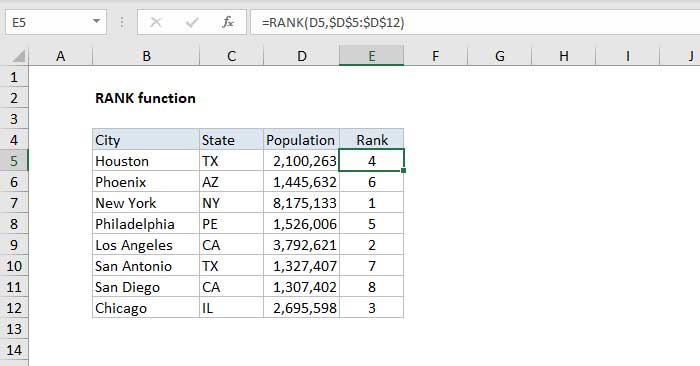
Cách dùng hàm RANK trong Excel
Hàm RANK trong Excel trả về thứ hạng của một giá trị số khi so sánh với một danh sách các giá trị số khác. RANK có thể xếp hạng các giá trị từ lớn nhất tới nhỏ nhất (ví dụ: doanh số bán hàng cao nhất) và ngược lại từ nhỏ nhất tới lớn nhất.
- Mục đích sử dụng: Xếp hạng dữ liệu trong một phạm vi số.
- Giá trị trả về: Số thứ hạng.
- Công thức: =RANK (number, ref, [order]). Trong đó:
- Number - Số thứ hạng.
- Ref - Phạm vi chứa số cần xếp hạng.
- Order - (tùy chọn) Xếp hạng theo thứ tự tăng hoặc giảm dần.
- Bạn có thể dùng hàm RANK trong Microsoft Excel 2003 trở lên.
Lưu ý khi sử dụng hàm RANK trong Microsoft Excel
Hàm RANK trong Excel xếp hạng một giá trị số trong phạm vi được cung cấp. Dùng RANK khi bạn muốn hiển thị thứ hạng của các giá trị số trong danh sách. Bạn không cần phải phân loại giá trị trong danh sách trước khi sử dụng RANK.
Kiểm soát thứ hạng
Hàm xếp hạng trong Excel có 2 chế độ hoạt động, được kiểm soát bởi đối số order. Để xếp hạng giá trị lớn nhất là #1, đặt order bằng 0. Ví dụ, với các giá trị từ 1 - 5 trong phạm vi A1:A5:
= RANK (A1, A1: A5,0) // giảm dần, trả về 5
= RANK (A1, A1: A5,1) // tăng dần, trả về 1Thiết lập order bằng 0 khi bạn muốn xếp hạng dữ liệu như doanh số bán hàng cao nhất, trong đó giá trị lớn nhất sẽ ở vị trí #1, và đặt order bằng 1 khi bạn muốn xếp hạng dữ liệu như kết quả cuộc đua, nơi thời gian nhanh nhất ở vị trí số 1.
Giá trị trùng lặp
Hàm RANK trong Excel sẽ gán các giá trị trùng lặp cho cùng một thứ hạng. Ví dụ, với một giá trị có thứ hạng 3 và có hai trường hợp của giá trị trong dữ liệu, hàm Excel RANK sẽ gắn cả hai ở thứ hạng 3. Xếp hạng tiếp theo sẽ là 5 và không có giá trị nào ở vị trí thứ 4. Nếu vấn đề ở các thứ hạng ràng buộc với nhau, bạn hãy thử giải pháp phân tách chúng.
Tóm lại, khi sử dụng hàm xếp hạng RANK trong Excel, bạn cần nhớ:
- Mặc định cho order là 0. Nếu order là 0 hoặc bị bỏ qua, xếp hạng number dựa trên các số được phân loại theo thứ tự giảm dần: số nhỏ hơn nhận giá trị xếp hạng cao hơn, giá trị lớn nhất trong danh sách sẽ nằm ở vị trí #1.
- Nếu order = 1, thứ hạng number dựa trên các số được phân loại theo thứ tự tăng dần: số nhỏ hơn nhận giá trị xếp hạng thấp hơn, giá trị nhỏ nhất trong danh sách sẽ ở vị trí 1.
- Bạn không cần phân loại các giá trị trong danh sách trước khi sử dụng hàm RANK.
Trong chuỗi các số ràng buộc với nhau, RANK sẽ gán cùng một giá trị xếp hạng cho từng cặp số trùng lặp. - Một số tài liệu gợi ý ref có thể là phạm vi hoặc một dãy số, nhưng ref phải là một phạm vi.
Theo Nghị định 147/2024/ND-CP, bạn cần xác thực tài khoản trước khi sử dụng tính năng này. Chúng tôi sẽ gửi mã xác thực qua SMS hoặc Zalo tới số điện thoại mà bạn nhập dưới đây:
Xem thêm bài viết khác
-
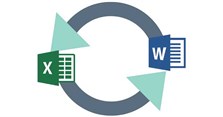
Cách dùng công thức Excel trong Word
-

Cách đồng bộ dữ liệu trên tài liệu Microsoft Excel
-

XLOOKUP vs VLOOKUP: Hàm Excel nào tốt hơn?
-
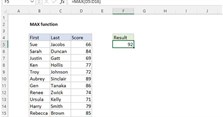
Hàm MAX trong Excel
-
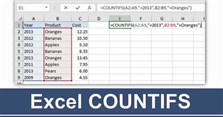
Hàm COUNTIFS trong Excel
-

Hàm COUNTIF trong Excel
-
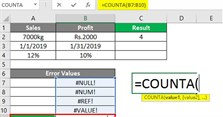
Hàm COUNTA trong Excel
-
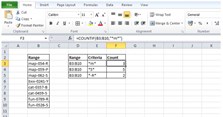
Hàm COUNT trong Excel












 TOP
TOP
 Internet
Internet
 Chụp, chỉnh sửa ảnh
Chụp, chỉnh sửa ảnh
 Thủ thuật Game
Thủ thuật Game
 Tin học Văn phòng
Tin học Văn phòng
 Mobile
Mobile
 Lời bài hát
Lời bài hát
 Thủ thuật Facebook
Thủ thuật Facebook
 Mạng xã hội
Mạng xã hội









